如何用PS绘制渐变背景
PS是一款功能强大的图片编辑软件,有些新用户不知道如何用PS绘制渐变背景,接下来小编就给大家介绍一下具体的操作步骤。
具体如下:
1. 首先第一步根据下图箭头所指,打开电脑中的PS软件。

2. 第二步先新建空白画布,接着根据下图箭头所指,点击左侧【渐变工具】。
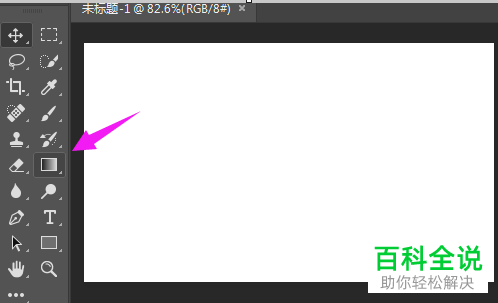
3. 第三步在顶部菜单栏中,根据下图箭头所指,按照需求选择渐变样式。
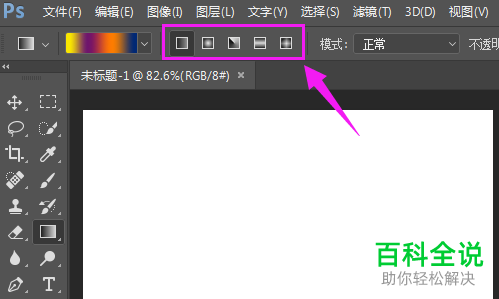
4. 第四步样式选择完成后,根据下图箭头所指,点击【V】图标。
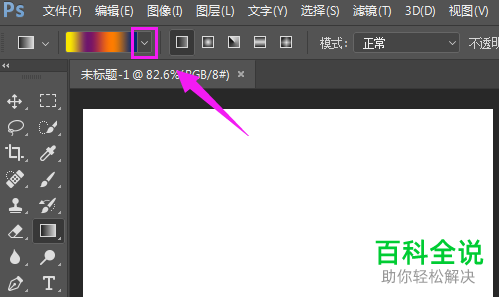
5. 第五步在弹出的下拉列表中,根据下图箭头所指,按照需求选择渐变颜色。
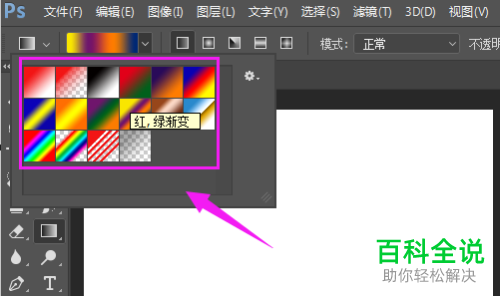
6. 第六步在弹出的菜单栏中,根据下图箭头所指,选择需要修改的色标。
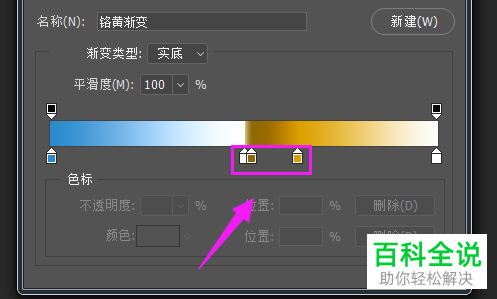
7. 第七步根据下图箭头所指,可以按照需求移动色标位置,修改色标颜色。
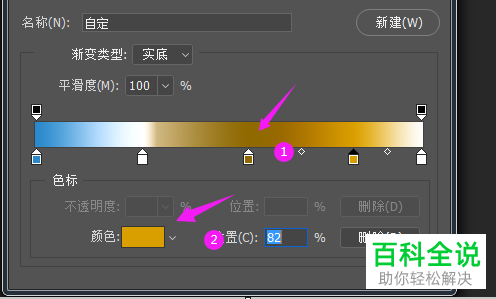
8. 第八步根据下图箭头所指,还可以拖动色标两侧的方块图标,选择显示范围。
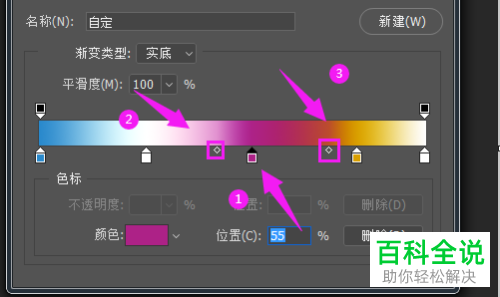
9. 第九步修改完成后,根据下图箭头所指,用鼠标点击画布某点,接着按住左键并向右拖动。
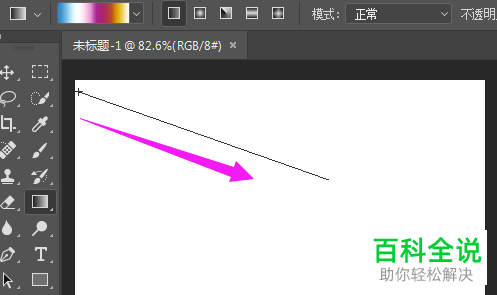
10. 最后根据下图箭头所指,成功绘制出渐变背景。

以上就是如何用PS绘制渐变背景的方法。
赞 (0)

